Avast является одним из самых популярных сторонних антивирусных программ. Если вы запускаете сканирование системы и Avast обнаруживает вирусы, вам просто нужно выбрать один вариант, чтобы удалить все найденные вирусы. Но некоторые пользователи сообщают, что Avast решить все иногда не работает. Когда они нажимают на кнопку «Разрешить все», чтобы удалить найденные вирусы, он не отвечает.
Ну, эту ошибку можно исправить, выполнив следующие шаги. Все возможные решения обсуждаются в этой статье, чтобы исправить все проблемы с вирусом Avast.
Как исправить Avast Resolve All не работает!
Если функция «решить все» застревает, вам нужно пройти несколько простых методов, перечисленных ниже, чтобы найти решение, если функция разрешения перестала работать.
Решение 1. Установите все ожидающие обновления
Если для вашей программы Avast имеется какое-либо ожидающее обновление, это может вызвать проблемы с функциональностью вашего Avast и выдает ошибку. Вам следует обновить Avast, когда он будет доступен, и регулярно проверять наличие ожидающих обновлений. Вы также можете вручную обновить программное обеспечение Avast с официального сайта Avast.
Иногда обновление не может быть установлено, если есть проблема с подключением к Интернету. Это также может сделать вас «Avast решить все не работает». Таким образом, вы должны также проверить наличие проблем с подключением к Интернету при обновлении программы Avast.
Также проверьте, работает ли ваше программное обеспечение Windows 10 с последними исправлениями, выпущенными Microsoft. Для этого нажмите клавишу Windows + I и нажмите на обновление опция безопасности из меню настроек системы. Теперь перейдите на вкладку обновления Windows и примените все ожидающие обновления. После завершения установки перезагрузите компьютер и снова запустите Avast, чтобы убедиться, что проблема сохраняется.
Решение 2. Проверьте, является ли ваша платформа Windows подлинной
Avast может работать правильно только в том случае, если ваша платформа Windows является подлинной и активированной. Вам необходимо проверить подлинность вашей платформы Windows, выполнив следующие действия:
- Нажмите на значок Windows Start и введите cmd в строке поиска.
- Приложение командной строки появится в результатах поиска.
- Теперь нажмите «Запуск от имени администратора».
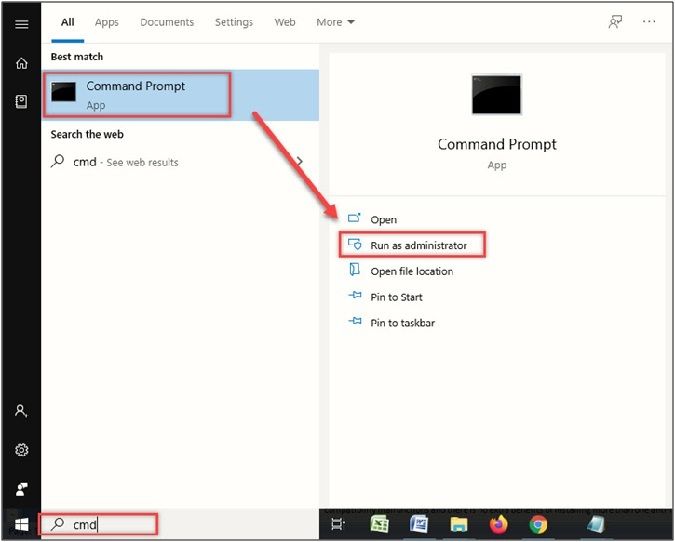
- Введите slmgr / xpr и нажмите кнопку ввода.
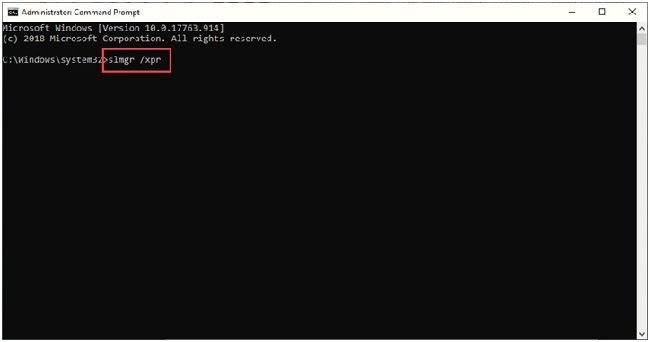
- CMD должен показать сообщение. Машина постоянно активирована.
Решение 3. Удалите другое антивирусное или защитное программное обеспечение
Несколько активированных антивирусных программ или программ защиты могут привести к тому, что Avast решит все не работающие проблемы. Конечно, будут конфликты, если на вашем компьютере установлено более одного программного обеспечения для защиты. Это может вызвать сбои в совместимости, и нет никаких дополнительных преимуществ от установки более одного антивирусного ПО на ваш компьютер.
Если вы хотите устранить эту ошибку, попробуйте сначала отключить другие антивирусные программы. Если у вас активирован Защитник Windows, также отключите его, выполнив следующие действия:
- Нажмите клавишу Windows + R и введите gpedit.msc.
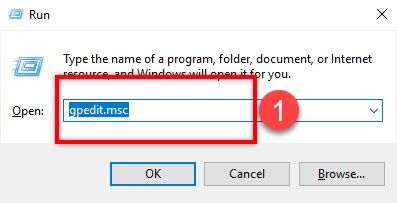
- Выберите параметр «Конфигурация компьютера» в левой панели редактора локальной групповой политики.
- Теперь расширьте административные шаблоны.
- Нажмите на папку компонентов Windows.
- Теперь найдите запись Защитника Windows и нажмите на нее.
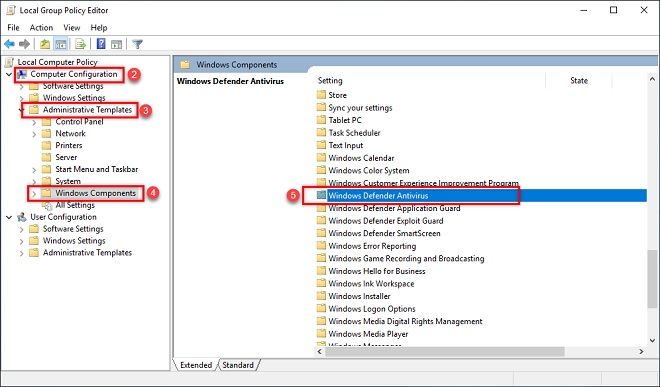
- Вы можете найти опцию Отключить защитника Windows здесь. Дважды щелкните по нему.
- Включите опцию, чтобы отключить защитника.
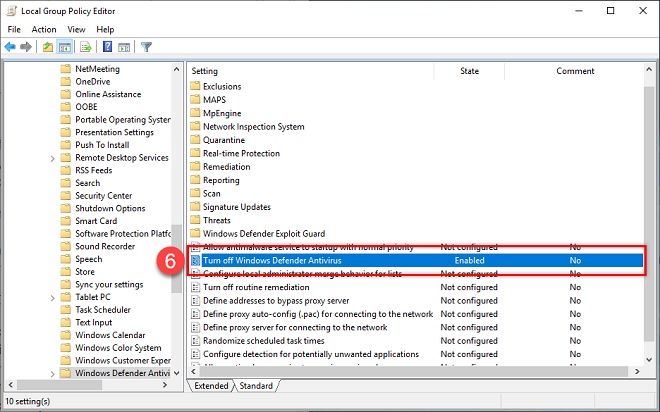
- Теперь сохраните изменения и перезагрузите компьютер.
Если вы используете Windows 10 Home edition, прочитайте здесь, как включить gpedit для вашей версии Windows.
Решение 4: перезагрузка в безопасном режиме
Если какое-либо из перечисленных выше решений не сработало, вы можете просто перезагрузить компьютер в безопасном режиме. Может случиться так, что ваш вирус Avast устраняет все неполадки из-за некоторых ошибок совместимости, вызванных недавно установленными приложениями. Вы должны попытаться перезагрузиться в безопасном режиме и запустить сканирование системы.
Выполните следующие действия, чтобы сделать то же самое:
- Нажмите клавишу Windows + R и введите msconfig.
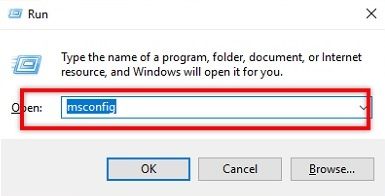
- Теперь нажмите Enter.
- Найдите вкладку Boot в окне System Configuration.
- На вкладке Boot есть опция Safe boot. Нажмите здесь.
- Теперь нажмите на опцию сети также.
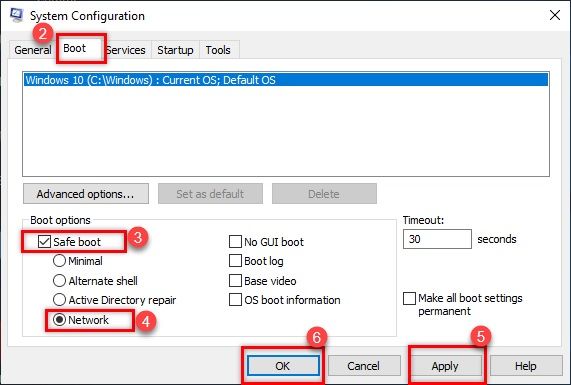
- Перезагрузите компьютер после сохранения изменений. Эта перезагрузка запустит безопасный режим на вашем ПК.
Теперь вам нужно выполнить сканирование системы. Читайте здесь, чтобы узнать, как выполнить сканирование системы.
Теперь ваша проблема с «Avast решить все не работает», возможно, решена. Вы также можете попробовать удалить и переустановить программное обеспечение, чтобы проверить, устранена ли проблема.
Вывод
Теперь вы знаете, почему Avast resolve all не работает на вашем ПК, и знаете, как его легко решить. Иногда также отображается сообщение «Вы незащищены, разрешите все». Но вы не должны запутаться, потому что эти две ошибки одинаковы и могут быть исправлены с помощью шагов, уже обсужденных выше. Если вы нашли эту статью полезной, дайте нам знать, комментируя ниже. Все еще есть вопросы? Не стесняйтесь, сообщите нам здесь.

![Avast Разрешить все не работает. Знать, как это исправить здесь! [Решено]](http://master-gadgets.ru/wp-content/cache/thumb/3169704d3_320x200.jpg)

![Аваст говорит, что мой маршрутизатор заражен — [решено]](http://master-gadgets.ru/wp-content/cache/thumb/928ab8081_150x95.png)


